【嵌入式Linux学习】Linux基础知识(总结版)
实用小技巧
- 后台运行程序,以signal 应用程序为例
./signal & // 后台运行
ps -A | grep signal // 查看进程 ID,假设是 9527
kill -9 9527 // 给这个进程发信号
- 1
- 2
- 3
-
查看分区信息
sudo fdisk -l侧重显示分区表的信息df -h侧重显示挂载点
-
查看CPU使用率
top- 某个进程的CPU使用率显示 0.0% ,并不是说不使用 CPU 了,只是因为使用率太小了, CPU 使用率可能为0.00001%,但是只显示出小数点后一位,因此就显示成了 0.0%。
-
常用清理命令
sudo apt autoclean: 将已删除软件包的.deb安装文件从硬盘中删除;
sudo apt clean: 同上,但会把已安装的软件包的安装包也删除掉;
sudo apt autoremove: 删除为了满足其他软件包的依赖而安装,但现在不再需要的软件包;
sudo apt remove [软件包名]: 删除已安装的软件包(保留配置文件);
sudo apt --purge remove [软件包名]: 删除已安装包(不保留配置文件)。
- 1
- 2
- 3
- 4
- 5
- 6
- 7
- 常用安装命令
sudo dpkg -i ××× //安装软件包
sudo dpkg --list //查看所有已安装软件
sudo apt install --reinstall ××× //安装一半后,终止再安装
sudo apt install -f //修复依赖关系
- 1
- 2
- 3
- 4
- 不小心锁定了输入终端
- 在vim输入过程中可能会习惯按下
ctrl+s保存,会发现在输入任何字符都没有反应了,此时进入了锁定终端模式! - 按下
ctrl+q退出锁定终端模式
- 在vim输入过程中可能会习惯按下
vim操作【更详细操作,参考菜鸟教程】
- 命令模式下
- 复制当前行
yy,多行的话nyy - 粘贴
p - 剪切某一行
dd,剪切某个单词dw - 删除一行
dd - 撤销
u,反撤销ctrl+r - 查找
/×××,n是下一个,N上一个 - 下一页 -
[Page Down];上一页 -[Page Up];移动至本行开头字符 -[Home];移动至本行结尾字符 -[End] 数字+方向键实现跳转10 + ↑向上跳转10行10 + ↓向下跳转10行10 + ←向左跳转10个字符10 + →向右跳转10个字符
- 移动到某一行
nG- 移动到最后一行
G
- 移动到最后一行
- 可视化【配合上下左右键】
- 字符可视化模式(v):文本选择以字符为单 大专栏 vim可视化模式位。
- 行可视化模式(shift + v):文本选择以行为单位。
- 块可视化模式(ctrl + v):文本选择以块(矩形)为单位。
- 复制当前行

一些文件的作用
- 开机就要启动的应用
- 编辑
/etc/fstab
- 编辑
- Linux内核启动后,需要启动一些服务
/etc/init.d/rcS
操作技巧
- 终端操作
- 打开一个终端:
ctrl+Alt+T - 在同一个窗口打开多个终端:
clrl+Shift+T - 切换到第一个终端:
Alt + 1 - 返回到上一次的工作目录:
cd -
- 打开一个终端:
- 修改时间戳,但不修改文件的实质内容:
touch ××× - 备份某个文件:
cp ××× ×××_bak - 重命名某个文件:
mv xxx yyy - 编译
V=1用于设置编译过程的信息输出级别-j用于设置主机使用多少个核编译
- 驱动编写完成后,可以多加载卸载几次,测试驱动!
Linux两个基本思想
- 一切皆文件
- 目录、块设备、进程、线程、管道等都可被视为一个文件
- 每个软件都有确定的用途
常用命令
-
-r逐层遍历、-n显示行号 -
man ××可查看某一个命令的帮助手册 -
ls -l ×××【显示xxx的详细信息(a表示显示隐藏)。若未指定×××,则显示全部!】- 加入参数
a,即ls -l ...即可显示隐藏文件信息! - 还可以配合通配符一起使用,如
ls -al h*,显示h开头的文件详细信息。
- 加入参数
-
fdisk -l【显示磁盘信息】 -
ifconfig > test2.log,将网络配置文件的输出写入到test2.log文件中 -
/dev/null相当于回收站 -
tree -L 2显示2层目录树 -
jobs查看后台进程 -
在命令后加
&,则直接在后台运行。如,gedit log2.txt & -
管道
××× | grep -i "×××"【用来查找含有某字符串的变量】ps -ef | more实现翻页【空格】ps -ef | less实现翻页【上下按键或空格】【输入/×××可用于查找某个字符】
-
pwd显示当前绝对路径,若当前路径是链接,则使用pwd -p显示实际路径 -
mkdir -p 路径名,有了-p参数,即使后面的路径中有些文件夹不存在,它会自动创建。 -
rm - rf ×××删除某个文件 -
cpcp log1 dir2,log1是文件,dir2是文件夹cp ../dir3/log2 .当前目录是dir2,实现将dir3目录的log2文件拷贝到当前dir2目录。cp log2 /home/clay/log1将log2文件复制到/home/clay目录下,并实现复制并重命名。- 若源文件是目录,必须加
-r参数。cp -r /etc .将tec目录下的全部文件复制到当前目录-a参数和-r参数是一样的
cp -s log1 log.link将log1复制成一个软链接【快捷方式】。cp -u ~/.bashrc .bashrc当发生两个文件不一样,才会进行复制。
-
mvmv dir3 dir2将dir3目录下的全部文件移动到dir2目录
-
touch- 创建新文件
touch xxx> xxxcat > file这个也可以完成创建新文件的操作
- 改变现有文件的时间戳
touch log1创建log1文件touch file(1..5).txt创建file1~file5文件
- 创建新文件
-
stat log1可以用来查看log1的创建、修改和最后访问时间 -
file【识别文件类型,辨别文件编码格式】 -
ln链接(https://blog.csdn.net/gao_zhennan/article/details/79127232)ln -s log log_link创建一个指向log的软链接ln log log_link创建一个指向log的硬链接
-
查找命令
- 命令名查找
whichwhich ls
- 文件名查找
whereis locate find【whereis和locate利用数据库查找,速度快。find利用硬盘查找速度慢!】whereis bash- 刚建立或者刚更名的文件locate是找不到的,需要先执行
updatedb命令
find- 按照文件名字搜索
find / -name pam.conf,从根目录下搜索和pam.conf完全匹配的文件find / -name “pam.conf*”,从根目录下搜索含有pam.conf的文件
- 按照文件大小搜索
find / -size 389c,从根目录下搜索含有389字节大小的文件find / -size -1k,从根目录下搜索含有小于1k字节大小的文件find / -size +1k,从根目录下搜索含有大于1k字节大小的文件
- 按照文件修改时间搜索
find ./ -mtime 7,从根目录下搜索,7-8天那一天修改的文件find ./ -mtime -7,从根目录下搜索,7天内修改的文件find ./ -mtime +7,从根目录下搜索,7天前修改的文件
- 按照文件名字搜索
- 按照文件类型搜索
find / type d,从根目录下搜索,类型为目录(-)的文件
- 按照文件权限搜索
find / -perm 777,从根目录下搜索,权限为777的文件
- 命令名查找
-
ps -ef用于查看全格式的全部进程 -
grepgrep -n “author” ls.txt在ls.txt中搜索author字符串,其中的-n表示显示行号!grep -n [td]o ls.txt在ls.txt中搜索to和do。【】表示t或者d,满足其中一个。grep -n ^ls ls.txt在ls.txt中以ls开头的grep -n 'gr..p' ls.txt找出含有“gr××p”的字符串grep -n 'o\{3,5\}' ls.txt搜索含有3个~5个o的字符串
-
chmod
-
ps -aux=ps -ef查看当前所有进程静态显示ps | more
-
top当前所有进程动态显示 -
终止进程
ctrl + zkill -9 进程号
-
网络相关
-
netstat -
ifconfig【和windows下的ipconfig一样】 -
route
常用文件系统
- ext2
- Linux标准文件系统
- vfat
- 与Windows兼容的文件系统【FAT16、FAT32】,可作为windows和Linux交换文件分区
- NFS
- 网络文件系统
- swap【类似windows的虚拟内存】
- 专用交换分区
文件类型


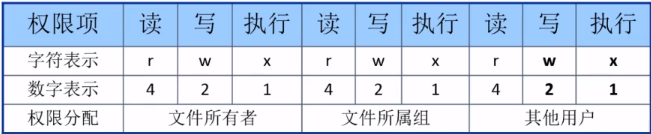
- 普通文件【 通常是流式文件】
- 文件类型用
-表示 - 可分为:纯文本文件、二进制文件、数据文件
- 文件类型用
- 目录文件【 用于表示和管理系统中的全部文件】
- 文件类型用
d表示
- 文件类型用
- 设备文件【包括块设备文件(硬盘、U盘等)和字符设备文件(键盘)】
- 块设备文件类型用
b表示,/dev/sda是块设备所在, - 字符设备文件类型用
c表示,/dev/tty通常是字符设备所在。
- 块设备文件类型用
- 管道文件(fifo)【提供进程间通信的一种方式】
- 文件类型用
p表示 - 解决多个程序同时存取一个文件造成的错误问题
- 文件类型用
- 链接文件【 用于不同目录下文件的共享】
- 文件类型用
l表示
- 文件类型用
- 套接字文件【该文件类型与网络通信有关】
- 文件类型用
s表示 - 同在/var/lib目录
- 文件类型用
目录
/【Linux只有一个根目录】/bin【系统下最基础的命令,如“ls、cp、del”。该目录下的文件是可执行的,普通用户都可以使用的命令。】/boot【引导加载程序相关的文件,内核映像文件也常放于此处!】/etc【系统的各种配置文件,如用户账号密码配置文件、系统初始化文件,安装的各种应用软件、服务的配置文件等】/usr【用到的应用程序、文件等】/bin【集中了所有用户命令,是系统的软件库】/include【包含C语言头文件,用来描述C语言中用到的数据结构、函数和常量】/lib【程序库文件,系统不变的数据文件】/sbin【根文件系统不必要的系统管理命令,如多数服务程序】
/var【经常变化的文件,如日志、数据库等】/sbin【系统管理员使用的管理程序】/tmp【系统临时文件】/dev【设备文件,设备驱动程序】/home【用户工作目录,个人配置文件】/root【超级管理员文件夹】/lib【根文件系统上的程序所需的共享库】/mnt【系统管理员临时挂载系统的挂载点,】

分区
- 硬盘(硬盘必须分区才能使用)
- 磁盘分区:主分区(数量1~3个)
- 包括操作系统文件启动的硬盘分区
- 磁盘分区:扩展分区(需要分为逻辑分区才能使用。扩展分区数量可以0~1个,而逻辑分区无数量限制)
- 磁盘分区:主分区(数量1~3个)
/dev/sda1 ...
/dev/sda2 ...
/dev/sda5 ...
- 1
- 2
- 3
上例中,sd表示硬盘种类,a表示计算机上的第一块硬盘,1、2、5表示分区号。【扩展分区从5开始,故sda5为扩展分区,sda1和sda2为主分区】
- 挂载:将目录和分区对应起来,通过访问该目录来访问该分区!
shell【命令解析器】
内核的外层保护,完成用户与内核的交互。将用户命令解析为操作系统所能理解的指令,实现操作系统与用户之间的交互。
Tab键自动补齐,或列出满足已打出字母的全部文件- 历史命令
- 输入
history即可查看历史命令【默认保存可达1000个】,所有的这些命令是保存在~/.bash_history - 上下方向键可查看之前运行过的命令
!+历史命令标号即可运行对应的历史命令!!即可运行上一条命令!+字符串运行历史命令中与之相对应的命令,或列出满足已打出字母的历史命令history -c清除历史命令ctrl+r即可进入向后增量搜索模式,输入想要查找的命令相关字母,即可搜索出相关命令!
- 输入
- 快捷键
- 控制命令
ctrl + l清屏ctrl + c终止当前正在执行的命令ctrl + z挂起命令,停止当前命令运行,使用fg进行命令恢复ctrl + s阻止屏幕输出,当前正在执行的命令不再打印信息!ctrl + q允许屏幕输出,与ctrl + s配套使用ctrl + d退出当前的shellctrl + o执行当前命令,并选择上一条命令
- 编辑命令
- 光标移动
ctrl + a移动到命令行首ctrl + e移动到命令行尾ctrl + f向右移动一个字符ctrl + b向左移动一个字符alt + f向右移动一个单词alt + b向左移动一个单词
- 删除
ctrl + u从光标删除至命令行首ctrl + k从光标删除至命令行尾ctrl + w从光标删除至字首alt + d从光标删除至字尾ctrl + d删除光标处(后)的字符ctrl + h删除光标前的字符(同backspace)alt + backspace同ctrl + w,分隔符有些差别ctrl + y粘贴至光标后
- 光标移动
- 控制命令
重定向
- 输出重定向
- 【基本用法】
命令 > 文件,该方式是覆盖的方式。如,ifconfig > test1.log- 将网络配置信息写入到test1.log文件命令 >> 文件,该方式是追加的方式。
- 【高级用法】
命令 >> 文件1 2 >> 文件2,正确追加到文件1,错误追加到文件2命令 &>> 文件,无论正确与否都追加到文件 =命令 >文件 2>&1如,ifconfig eth0 > test1.log 2>&1- 将错误信息保存到了test1.log文件!
- 【基本用法】
命令执行顺序
;多个命令并列,顺序执行&&前一个命令执行完毕才可以执行后一个命令||前一个命令执行失败才执行后一个命令
环境变量
- 常用环境变量
- PATH【决定了shell在哪些目录去寻找命令和程序】
echo $PATH显示当前系统的PATH变量【变量是路径;变量之间用冒号分割】export PATH=$PATH:/home,设置临时的环境变量。【退出当前shell该环境变量不生效】【注意export新建变量时,等号左右不要加空格】- 修改用户主目录下的
~/.profile文件或者~/.bashrc中使用export,启用后【用source启用或者重启启用】永久生效。 【通常修改.bashrc】 - 修改系统目录下的
profile文件,也会永久生效【要慎重设置,尤其是ROOT用户登录】
- HOME【当前用户组目录】
- USER【查看当前的用户】
- LOGNAME【当前用户登录名】
- UID【当前用户的识别字】
- SHELL【当前用户使用的shell类型】
- TERM
- PWD【绝对路径】
- MAIL【用户邮件存放目录】
- HISTSIZE【保存历史命令的条数】
- HOSTNAME【主机名】
- PATH【决定了shell在哪些目录去寻找命令和程序】
- 系统全局配置文件
/etc/profile【该文件是在登录到shell才会读取的文件】- 利用用户标识符(UID)来确定很多重要变量
- 用户配置文件
~/.bash_profile【~表示 /home目录】~/.bashrc专用于当前用户的配置信息
- 如何让保存的环境变量配置立即生效呢?
source ×××source .bash_profilesource ~/.bashrc
- 常用命令
env显示所有的环境变量- 通常会很多,我们使用管道进行筛选出想要的:
env | grep -i "×××"【"××ד是想要的字符串,-i表示忽略大小写】
- 通常会很多,我们使用管道进行筛选出想要的:
set显示所有本地定义的shell变量【这个显示的全】unset删除环境变量- unset -f:仅删除函数
- unset -v:仅删除变量
readonly【修改变量或函数的属性为只读,即既不能修改,也不能删除。】readyonly ×××即可设置环境变量
路径
- 绝对路径
- 完整路径
- 相对路径
..上一个目录- 如从目录
usr/share/doc 到 /usr/share/man可直接使用../man
- 如从目录
.当前目录~home目录-上一个工作目录
当前用户主目录 ≠ 系统根目录
- 用户是指当前用户所在目录。如
/home/clay,此时等同于cd ~命令。- 若使用root用户,则在
/root目录下
- 若使用root用户,则在
- 根目录是
/,等同于cd /
链接
- 硬链接
- 两个或多个文件名与相同的
i结点相关联,可以为单个文件创建一个或多个硬链接 - 以文件的副本的形式存在【大小跟源文件一样大】
- 源文件删除之后,对硬链接没有影响;源文件内容改变,硬链接内容不改变。
- 不能对目录文件做硬链接
- 不能再不同的文件系统之间做硬链接
- 两个或多个文件名与相同的
- 软链接(符号链接)【类似windows 的快捷方式】
- 软连接是一个新文件,具有不同的
i结点号 - 以路径的形式存在
- 删除源文件,只删除了数据不会删除链接;源文件内容改变,软链接内容改变。
- 软连接可以跨文件系统
- 软链接可以对目录进行链接
- 软连接是一个新文件,具有不同的
正则表达式
- 以
^开头,以$结尾 [0-9]匹配单个数字+匹配一个多个字符串
用户
用户可分为超级用户root、系统用户和普通用户。
- 文件拥有者
owner - 用户组
group - 其他用户
others - 用户文件的相关配置存放在
/etc/passwd文件中- 用户配置共分为7个字段
- 如
clay:x:1000:1000:CLAY,,,:/home/clay:/bin/bash 
- 用户密码存放在
/etc/shadow文件中 - 创建一个简单的用户
rainadduser rain创建用户- 删除用户是
userdel rain
- 删除用户是
passwd rain设置密码
用户组
- 用户组的信息存放在
/etc/group目录下、 groupadd ourgroup创建一个ourgroup组usermod -a -G ourgroup clay将clay添加到ourgroup组cat /etc/group | grep ourgroup查看该组所含成员,验证是否加入组成功
压缩与归档


- 常用的
gzip和bzip2中-9表示压缩,-d表示解压 gzip *所有文件都压缩gunzip *解压所有文件tar zcvf ls.tar.gz ls.txt用gzip 将ls.txt文件打包并压缩,注意后缀要规范为.tar.gz- 解压用
zxvf
- 解压用
tar jcvf ls.tar.bz2 ls.txt用bzip2 将ls.txt文件打包并压缩,注意后缀要规范为.tar.bz2- 解压用
jxvf
- 解压用
vi工具使用技巧
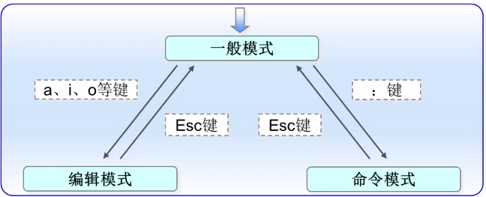
- 一般模式下


- 输入
12g跳转到第12行。 - dd删除某一行
- yy复制某一行
- p粘贴到某一行
- 搜索:在一般模式下输入
/要搜索的词,按n翻页 - 替换:在命令模式下【按
:进入命令模式】输入。如,:50,100s/m/M/g把50~100行中小写的m替换成大写的M - 撤销:
- 另存为:
:w 文件名

更新 2020-10-20
apt和apt-get的区别?
curl详解
wget详解
linux终端sh命令含义
sh -c 什么意思?
- 可以执行后面的字符串,比如
sh -c "echo This is a test string"会输出This is a test string。 - 还常常用来下载东西
- https://stackoverflow.com/questions/3985193/what-is-bin-sh-c
Shell中 2>/dev/null 什么意思?
Linux实用命令之xdg-open
Linux alias命令
Linux tee命令
- https://www.runoob.com/linux/linux-comm-tee.html
- https://blog.csdn.net/jjlovefj/article/details/83176871
- https://www.linuxprobe.com/tee-using-example.html
linux 中 ‘|’的作用是什么?
文章来源: recclay.blog.csdn.net,作者:ReCclay,版权归原作者所有,如需转载,请联系作者。
原文链接:recclay.blog.csdn.net/article/details/102086121
- 点赞
- 收藏
- 关注作者






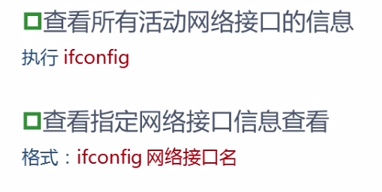


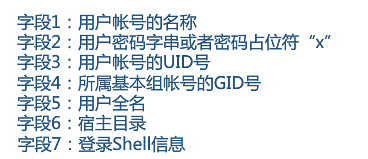




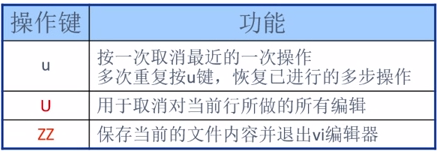


评论(0)